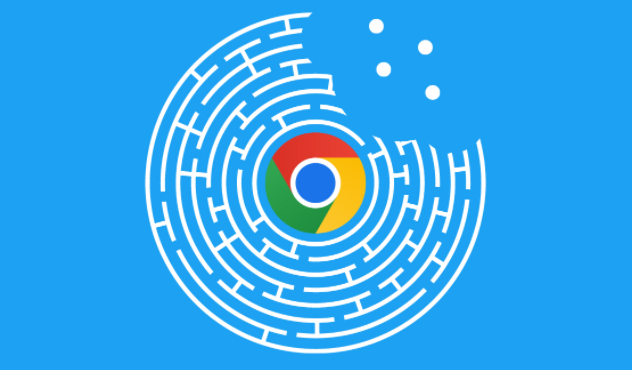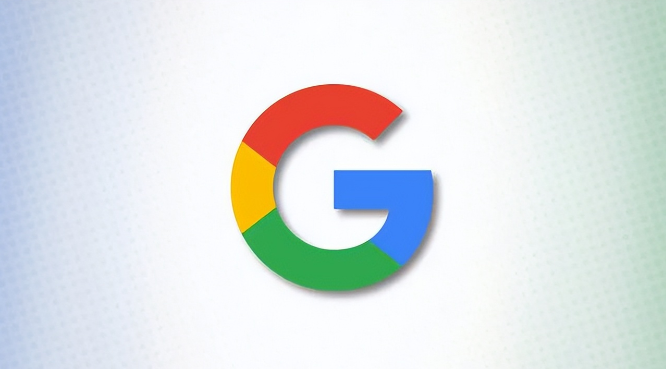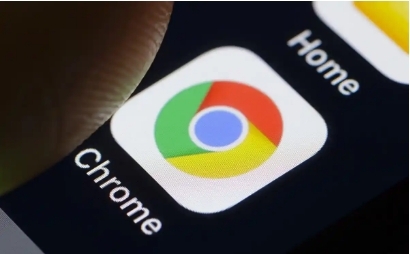chrome浏览器如何优化开发者工具的使用体验
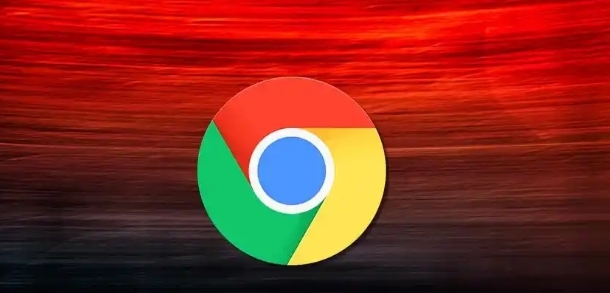
1. 快捷键操作
掌握常用的快捷键可以显著提高使用效率。例如,按下`Ctrl+Shift+I`(Windows/Linux)或`Cmd+Option+I`(Mac)可以快速打开或关闭开发者工具面板。在面板内部,使用箭头键上下移动、回车确认等基本操作也是必不可少的。
2. 设备模式测试
利用Chrome DevTools的设备模式,可以模拟不同设备(如手机、平板)上的网页显示效果。点击左上角的设备图标进入设备模式后,你可以选择不同的设备类型和屏幕尺寸进行预览,确保你的网站在各种设备上都能良好运行。
3. 性能分析与优化
通过“Performance”标签页,你可以录制页面加载过程并分析各个资源文件的加载时间。这有助于识别性能瓶颈,比如过大的图片或未压缩的CSS/JS文件。此外,还可以使用“Audits”功能自动检测页面性能问题,并根据报告给出的建议进行优化。
4. 实时预览CSS更改
对于前端开发者来说,频繁地保存文件再刷新页面来查看效果非常耗时。幸运的是,在Elements面板中直接修改样式属性后,勾选“Enable hot-reload for CSS changes”选项即可实现实时预览。这样每次对CSS做出调整时,浏览器都会自动更新显示结果。
5. 控制台日志管理
Console面板是记录JavaScript错误信息的地方。除了查看报错外,还可以在这里输入任意有效的JavaScript代码片段以验证逻辑正确性或者临时执行某些任务。记得定期清理无用的日志条目,保持界面整洁。
6. 网络条件模拟
有时候需要测试在不同网络环境下的应用表现,比如弱网状态。这时可以通过Network Conditions选项设置下载速度限制和延迟参数,以此来模拟真实世界中可能遇到的糟糕网络状况。
7. 断点调试
当遇到难以定位的问题时,断点调试是一个非常有用的方法。在Sources标签下的任意脚本行号处点击即可添加一个断点。一旦执行到该位置,程序会暂停运行,允许你逐行检查变量值直至找到问题所在。
总之,合理利用上述这些小技巧能够帮助开发者更加高效地使用Chrome浏览器中的开发者工具,从而提升整个开发流程的速度与质量。希望这些建议对你有所帮助!